Một trong những yếu tố ảnh hưởng đến các chỉ số khi bạn kiểm tra website của mình trên PageSpeed của Google. Chính là dung lượng hình ảnh. Bạn cần phải giảm dung lượng của những hình ảnh đã tải lên. Điều này giúp cho tốc độ tải trang trên blog của bạn nhanh hơn. Chính vì thế, nó là một trong yếu tố khá quan trọng đấy. Trong bài viết này, mình sẽ hướng dẫn các bạn làm việc đấy thông qua bài viết tối ưu hình ảnh với plugin EWWW Image Optimizer.
#1. Bạn login vào trang quản trị admin, tìm đến mục Gói Mở Rộng > Cài Mới

Login admin > Gói Mở Rộng > Cài Mới
#2. Tại khung tìm kiếm, nhập tên plugin EWWW Image Optimizer, tiến hành cài đặt và active plugin này.
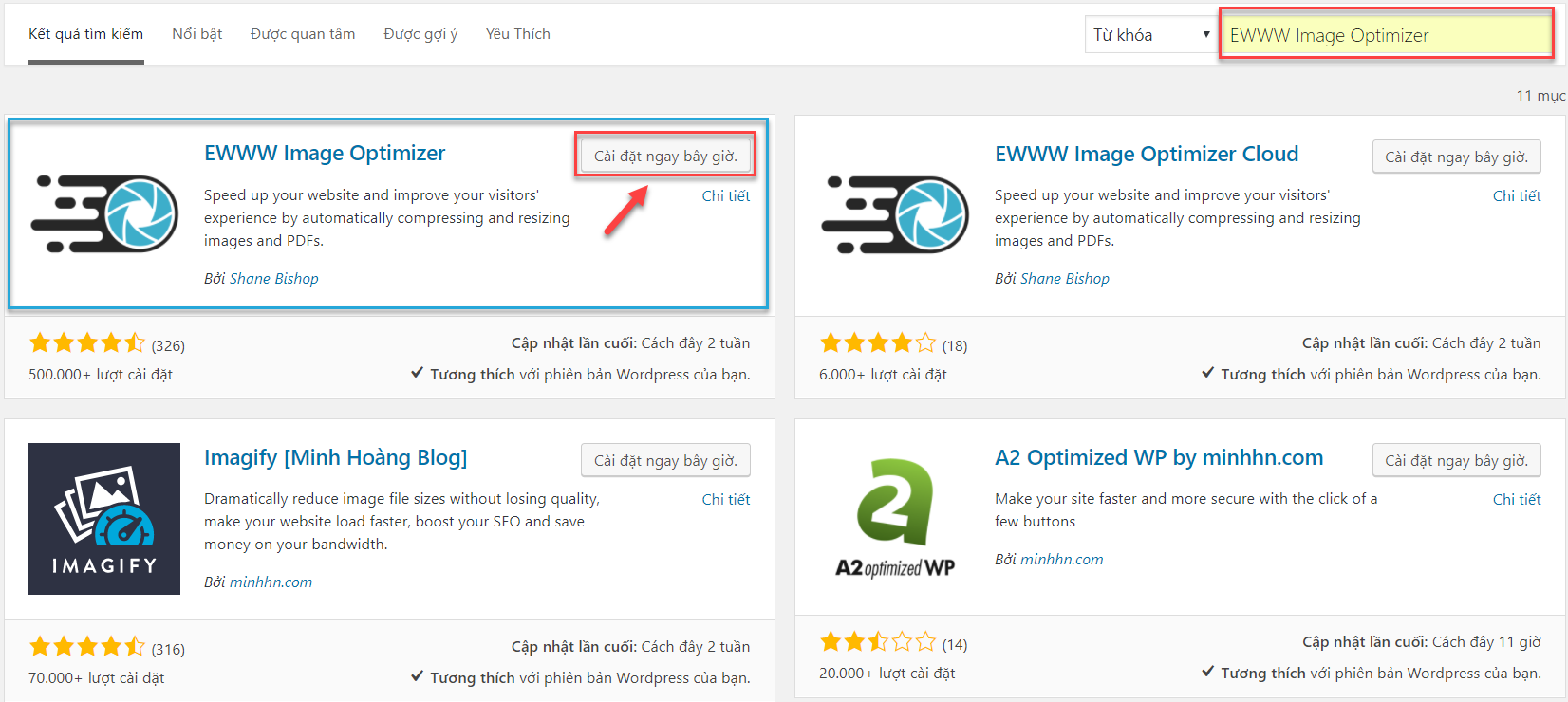
Tìm kiếm plugin > Cài đặt
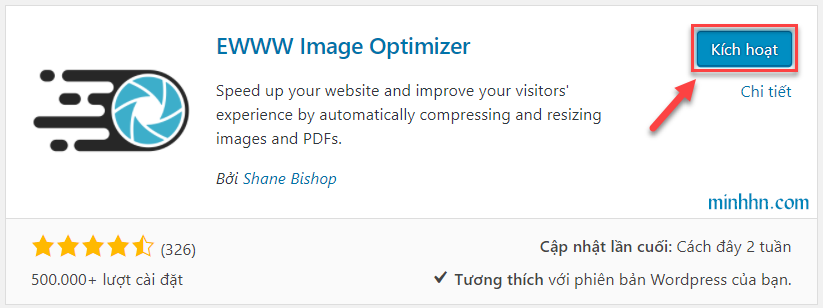
Active plugin EWWW Image Optimizer
#3. Sau khi kích hoạt, thì tất cả hình ảnh mà các bạn tải lên sẽ tự động được optimize, tuy nhiên với các hình ảnh đã tải lên trước đó, các bạn có thể thực hiện tối ưu toàn bộ bằng cách click chọn Phương Tiện > Bulk Optimize
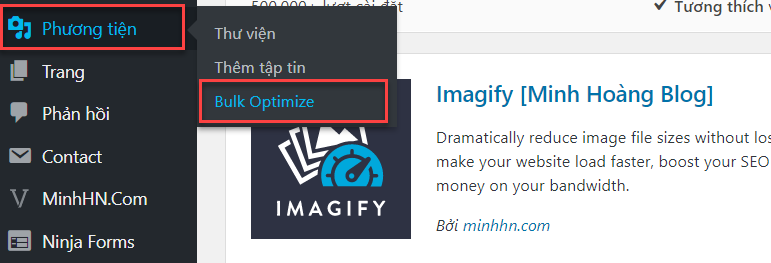
Tối ưu các hình ảnh đã upload trước đó Phương Tiện > Bulk Optimize
#4. Tiếp theo check chọn Force re-optimize > Scan for unoptimized images > Start optimized.
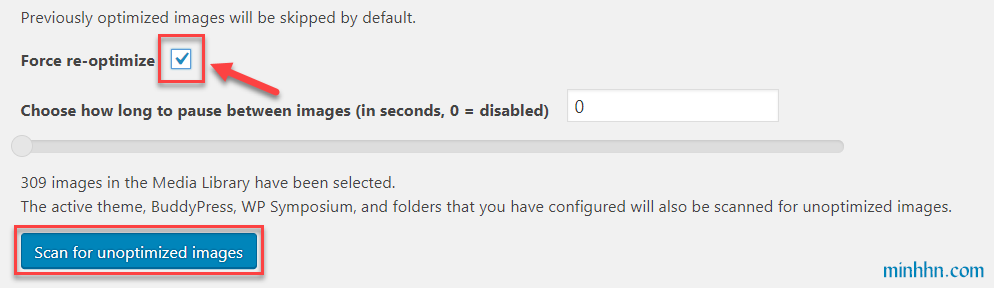
Force re-optimize > Scan for unoptimized images
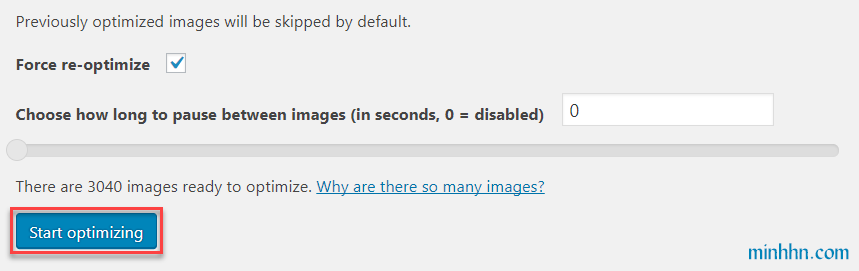
Start optimized
Sau khi quá trình optimized hoàn tất, giao diện sẽ trả về như hình bao gồm tên các hình ảnh đã optimized cùng dung lượng optimized thành công:
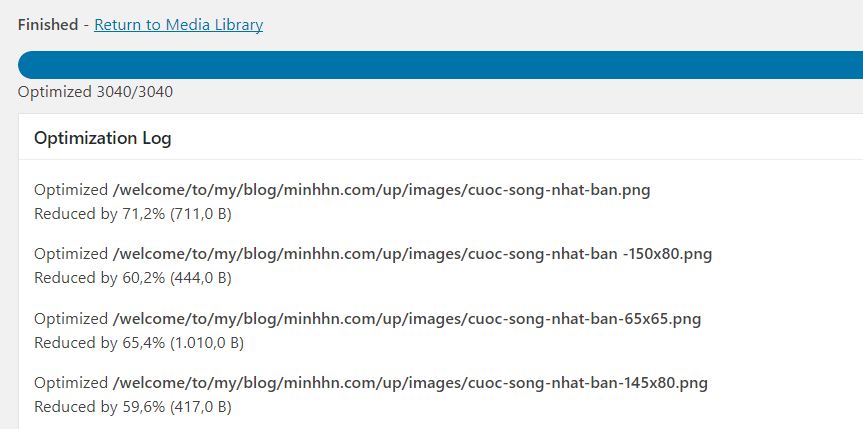
Kết quả hoàn thành
Ngoài ra, bạn có thể truy cập vào Phương tiện(Media) > Thư viện(Library) để nén từng ảnh mà bạn muốn bằng cách click vào nút “Re-optimize” hoặc chuyển đổi định dạng của các file ảnh.
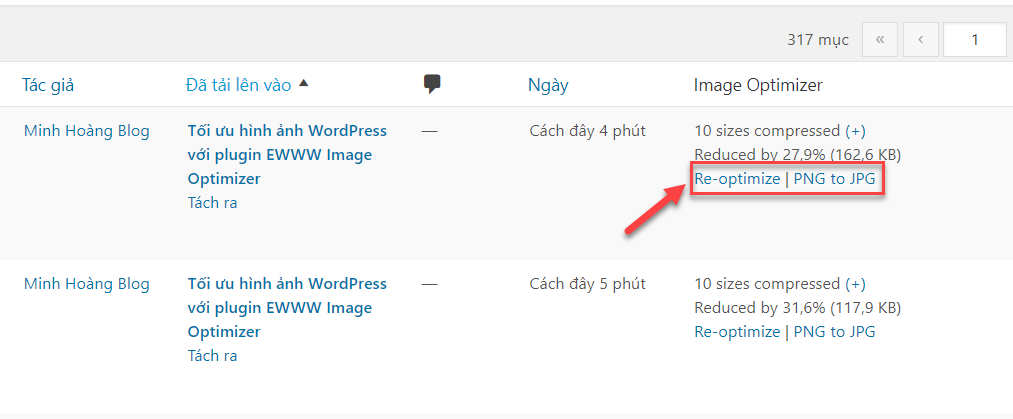
Media > Library > Re-optimize
Bạn có thể truy cập Cài đặt(Settings) > EWWW Image Optimizer để cài đặt các thiết lập khác như: tự động chuyển đổi định dạng file ảnh, xóa file gốc sau khi đã chuyển đổi định dạng,… Phần này các bạn có thể tự tìm hiểu. Tuy nhiên, theo ý kiến cá nhân, khuyên các bạn nên để các thiết lập theo mặc định, bởi vì một số thiết lập tự động có thể sẽ tạo ra hình ảnh không như mong muốn.
Chúc các bạn thành công!







[…] EWWW Image Optimizer (Download) là một plugin nén hình ảnh tuyệt vời cho WordPress. Nó rất dễ sử dụng và có […]